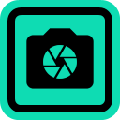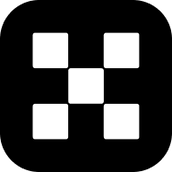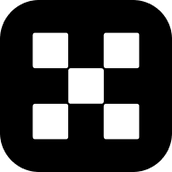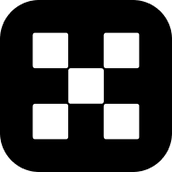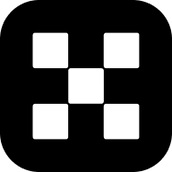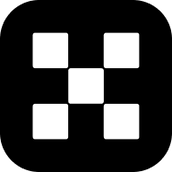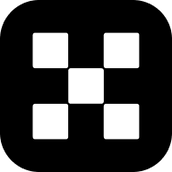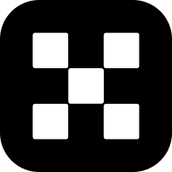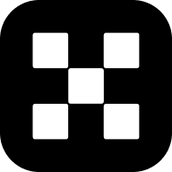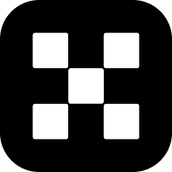StoryBoard Quick 6采用了直观清晰的操作界面,您可以利用它轻松的创建3D动画,软件中提供了多种调板和工具栏,还有各种图库、角色、道具都可以使用,放入脚本并开始可视化,您也可以将自己的素材添加到面板中,制作出自己的3D动画场景,感兴趣的话可以试一试~
软件特色
1.支持从剧本编写软件中导入剧本。
2.支持扩展的3D指示工具和在帧中绘图的工具。
3.你可以自定义独特的角色的表情,并保存下来。
4.创作你自己的角色:从皮肤骨骼到衬衫的颜色,你可以自由设定。
5.支持更多的专业的打印格式,包括标题,页脚,字幕等。
软件功能
1、包含艺术品
从广泛的艺术库中选择角色,道具和位置,以创建自己的镜头!或将您自己的艺术品添加到面板中。
2、包含标准模板
以多种专业格式显示您的木板,每帧旁边都有标题,以使您的故事得以完美传达。
3、探索专业射击思路
快速集思广益,尝试新的镜头并在开始拍摄之前做出决定。修订既快速又容易。节省时间和金钱。
4、创造力在您的血液中
利用包括图库,角色,道具和位置在内的艺术品库,可以轻松快捷地创建镜头。直观地设计,完善和分享您的想法。放入脚本并开始可视化。毕竟,您将要拍摄该项目,而不是使其在计算机中变得完美。要有创造力,请快速尝试创意,然后选择最佳创意进行拍摄。
5、开箱即用-可视化
像专业人士一样的音高制作人。使用占用体积和空间的字符向您的DP显示想要的镜头和场景外观。用风格表达您的想法。与数字说再见。无需依赖在线连接或网络服务器即可访问您的工作。这是你的工作。在显示世界之前,请保持隐私。
使用方法
1、启动软件
安装软件后,将在您在安装过程中选择的位置中显示一个文件夹。如果选择生成快捷方式图标,则将其放置在桌面上。您也可以按以下方式访问该程序:在Macintosh上:打开文件夹,然后双击应用程序图标。
在Windows上:转到开始菜单>程序
2、欢迎屏幕
启动StoryBoard Quick 6后,将出现欢迎屏幕。在此窗口中,您可以选择是要启动新项目,打开现有项目还是打开文档。您可以通过单击“欢迎屏幕”右上角的“关闭框”来绕过此屏幕。您也可以通过以下方式关闭“欢迎屏幕”:进入“文件”菜单>“首选项...”,然后取消选中“显示欢迎屏幕”旁边的框。
3、工作区
包含许多窗口/工作区,调板和工具栏,可帮助您创建,组织,监视和修改工作。布置工作区时,可以显示和/或隐藏这些元素。
软件的界面元素包括:
(1)菜单栏,位于屏幕顶部,带有下拉菜单
(2)工具栏(“主工具栏”和“绘图工具栏”)显示每个表单功能的工具图标
(3)浮动调色板
图书馆调色板:角色,位置,道具,我的角色
调色板:填充颜色,笔颜色,字符和道具颜色
(4)框架窗
(5)字幕窗口
(6)概述窗口
(7)布局/预览窗口
软件测评
一款便于创作,简单,流行的专业绘图板,即使你不会绘图也无妨!
提供的简单易用的曲线工具和强大的绘制表情工具,你可以即时的展现你的灵感。
稳定,高效的故事板软件可以帮你在进入产品创作阶段之前节省大量的时间和成本。
以上就是StoryBoard Quick 6(3D动画制作工具)的全部内容了,php爱好者为您提供最好用的软件,为您带来最新的游戏!